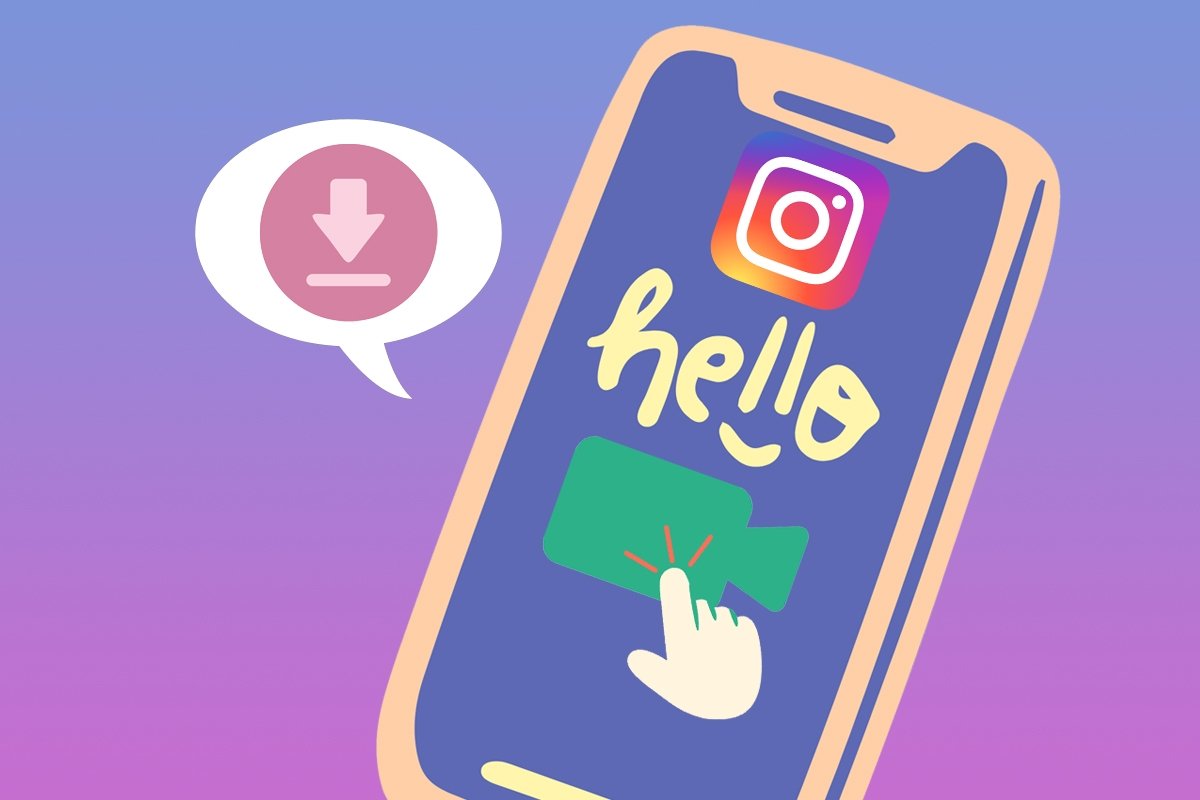Il n'existe aucun moyen officiel de télécharger des vidéos depuis Instagram. Il existe cependant quelques astuces qui vous aideront à enregistrer des vidéos, des histoires et des émissions en direct depuis votre propre téléphone mobile. Nous allons vous expliquer cela dans cet article.
Comment télécharger des vidéos Instagram avec Telegram
Pour cette tâche, vous allez utiliser une astuce basée sur Telegram, une populaire application de messagerie instantanée.
La première chose à faire consiste à localiser la vidéo que vous souhaitez télécharger. Cliquez alors sur les trois points pour ouvrir le menu des options.
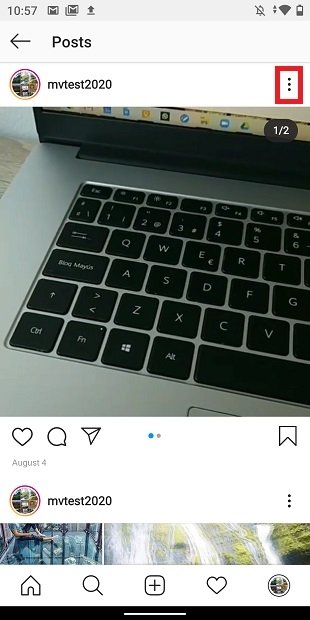 Ouvrir le menu des options des vidéos
Ouvrir le menu des options des vidéos
Cliquez sur Partager vers.
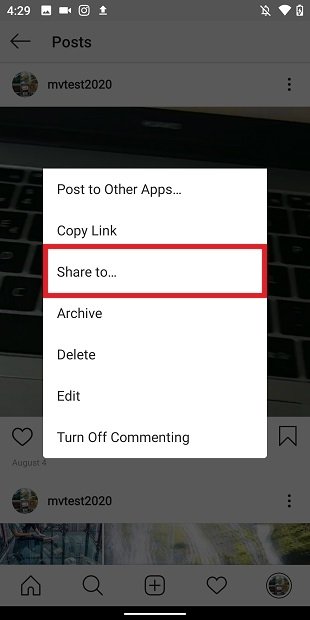 Partager une publication avec d’autres applications
Partager une publication avec d’autres applications
Partagez la publication avec Telegram.
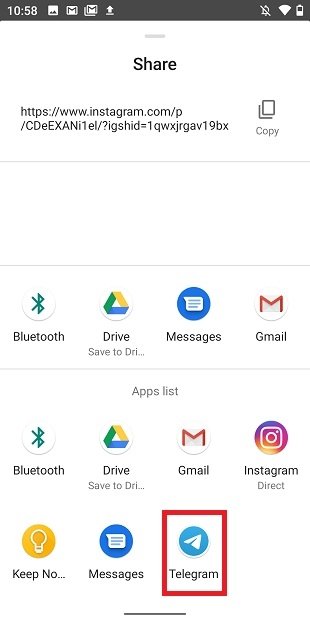 Partager une publication dans Telegram
Partager une publication dans Telegram
Utilisez le tchat Messages enregistrés pour vous envoyer le contenu.
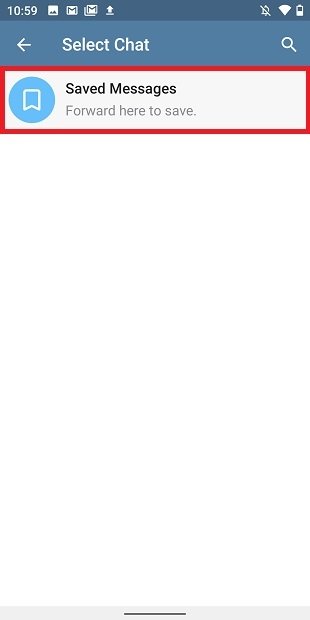 Messages conservés dans Telegram
Messages conservés dans Telegram
Cliquez sur Envoyer.
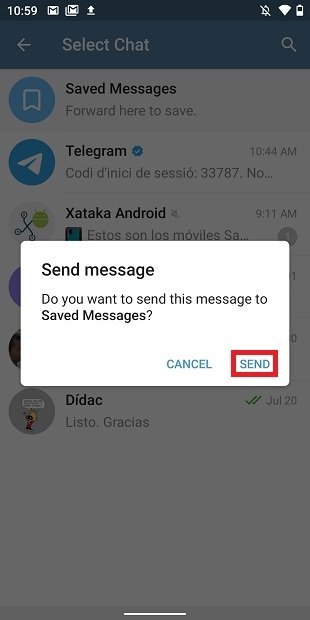 Envoyer du contenu à Telegram
Envoyer du contenu à Telegram
Enfin, accédez à la conversation Messages enregistrés et cliquez sur les trois points que vous verrez dans l'aperçu vidéo. Dans la liste des options, choisissez Enregistrer dans la galerie.
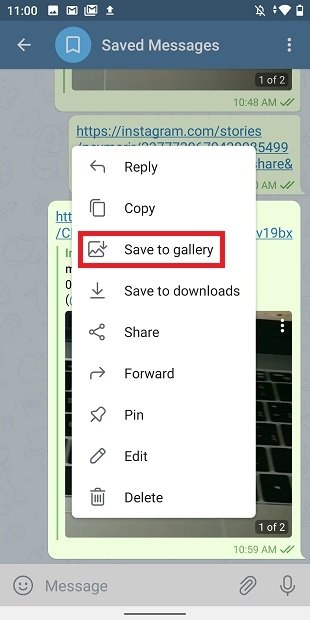 Enregistrer une vidéo Instagram dans la galerie grâce à Telegram
Enregistrer une vidéo Instagram dans la galerie grâce à Telegram
Dès ce moment-là, la vidéo est enregistrée dans le stockage local de votre téléphone.
Comment télécharger des vidéos depuis des stories
L'astuce Telegram fonctionne-t-elle avec des stories ? Non. Si vous souhaitez télécharger une vidéo hébergée dans une story, il vous faut utiliser une application spécifique. Chez Malavida, nous recommandons Story Saver pour Instagram. Vous pouvez trouver le lien de téléchargement sur cette page.
Une fois installé, vous devez vous connecter avec vos identifiants.
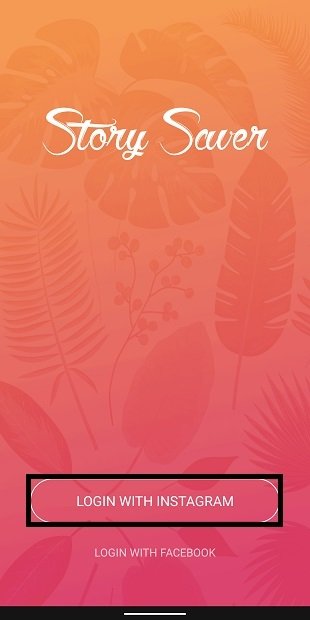 Connexion grâce à Instagram
Connexion grâce à Instagram
Une fois cela fait, accédez à la rubrique Story et sélectionnez un utilisateur.
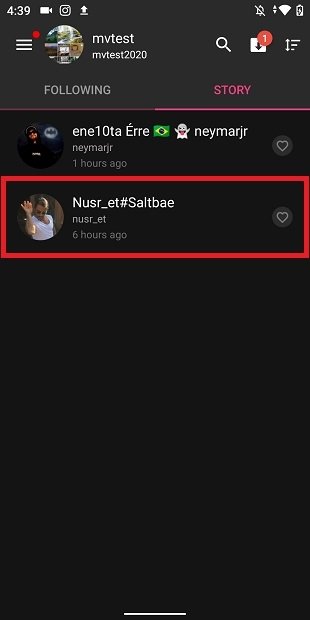 Sélectionner un utilisateur pour télécharger des stories
Sélectionner un utilisateur pour télécharger des stories
Choisissez la story que vous souhaitez télécharger.
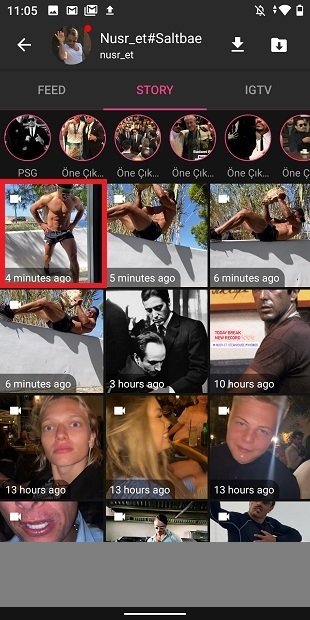 Télécharger une story
Télécharger une story
Cliquez sur le bouton supérieur droit pour démarrer le téléchargement.
 Lancer le téléchargement d’une story
Lancer le téléchargement d’une story
Après avoir suivi ces étapes, votre story vient d’être enregistrée dans votre appareil. Par ailleurs, grâce à cette application, vous pouvez également télécharger des vidéos IGTV et des publications de flux.
Comment télécharger une diffusion en direct sur Instagram
Instagram vous permet de diffuser des vidéos en direct. Est-il possible d'enregistrer ce contenu localement ? Oui, vous pouvez y parvenir en utilisant AZ Screen Recorder. Cet outil vous permet de capturer tout ce qui se passe sur votre écran et de l'enregistrer par la suite sous forme de fichiers dans la mémoire de votre téléphone. Utilisez le lien ci-dessous pour le télécharger et l'installer.
Ensuite, ouvrez AZ Screen Recorder pour faire apparaître l'icône flottante.
Accédez à Instagram et sélectionnez une diffusion en direct. Celle-ci apparaît dans la zone des stories de la page d’accueil.
 Sélectionner une émission en direct
Sélectionner une émission en direct
Utilisez l'icône flottante pour démarrer l'enregistrement.
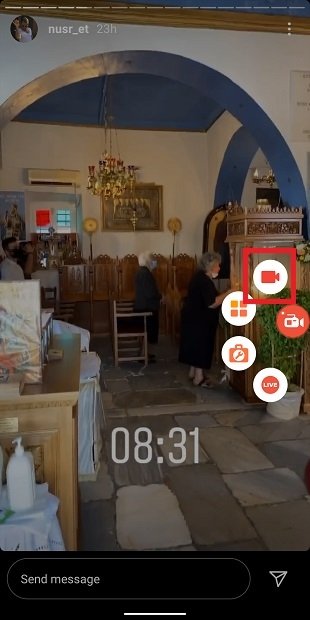 Lancer l’enregistrement d’une émission en direct
Lancer l’enregistrement d’une émission en direct
Lorsque vous avez terminé, vous pouvez arrêter l'enregistrement en ouvrant la barre de notification et en cliquant sur Stop.
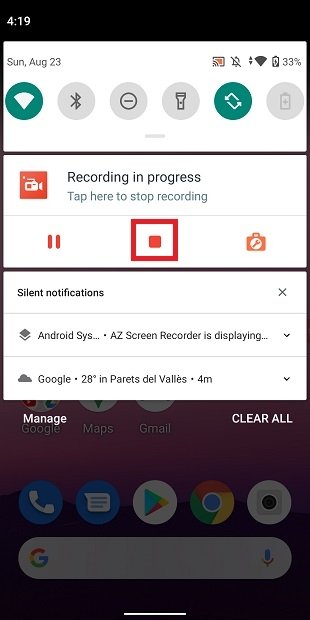 Arrêter la capture d'écran
Arrêter la capture d'écran
Après cela, la diffusion en direct est enregistrée dans votre stockage local. Gardez à l'esprit que cette méthode capture tout ce qui se passe sur votre écran. Par conséquent, pour optimiser le résultat, configurez votre téléphone pour que les notifications ou autres éléments en superposition ne s’affichent pas.